Win10资源管理器不停的崩溃重启怎么解决 Win10资源管理器不停的崩溃重启解决方法
更新日期:2023-07-07 17:44:03来源:互联网
Win10资源管理器不停的崩溃重启怎么解决,在命令提示符中,输入并按回车执行【sfc /scannow】 命令,输入并按回车执行【DISM /Online /Cleanup-Image /CheckHealth】命令,最后输入并按回车执行【systemreset -cleanpc】命令。下面小编给大家带来了Win10资源管理器不停的崩溃重启解决方法。
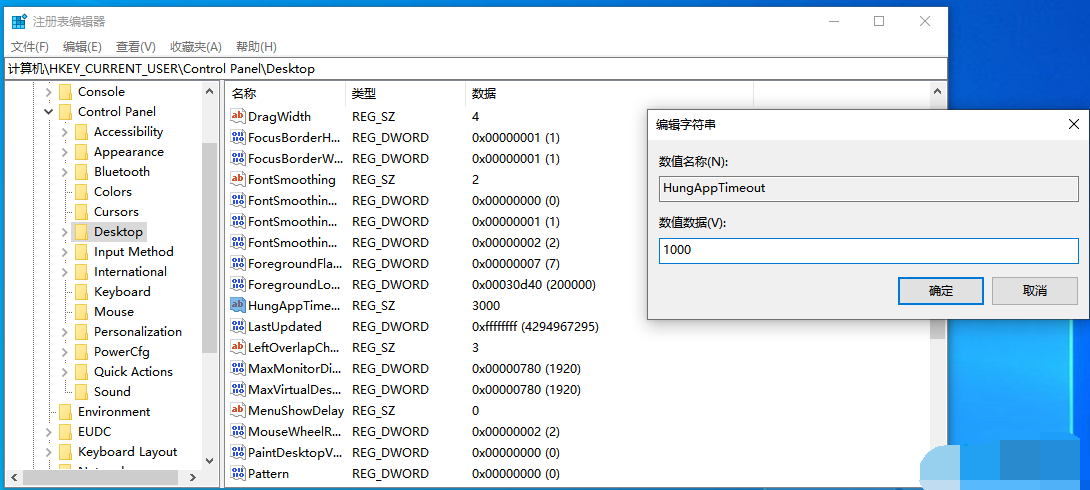
Win10资源管理器不停的崩溃重启解决方法
1、Win+R打开运行窗口;
2、在窗口中输入【regedit】命令【确定或回车】,快速打开注册表编辑器;
3、注册表编辑器窗口中,依次展开到以下路径:
HKEY_CURRENT_USER\Control Panel\Desktop
左侧点击【Desktop】项,然后在右侧找到并双击打开【HungAppTimeout】,将数值数据修改成【1000】,再将【WaitToKillAppTimeout】,数值数据修改成【3000】。
4、设置完成后,再根据路径
HKEY_LOCAL_MACHINE\SYSTEM\CurrentControlSet\Control
左侧找到【Control】项,右侧找到并双击打开【WaitToKillServiceTimeout】,将数值数据修改成【3000】,然后退出注册表编辑器,重启电脑即可。
方法二:
1)sfc
命令提示符中,输入并按回车执行【sfc /scannow】 命令,该命令主要是用来修复系统文件的,不管是系统文件缺失,或损坏都可以修复
sfc包括有以下命令:
sfc /scannow:扫描所有受保护系统文件的完整性,并尽可能修复有问题的文件
sfc /verifyonly:扫描所有受保护系统文件的完整性,不会执行修复操作
sfc /scanfile:扫描引用的文件的完整性,如果找到问题,则修复文件(需指定完整路径)
sfc /verifyfile:验证带有完整路径的文件的完整性,但不会执行修复操作
sfc /offbootdir:对于脱机修复,指定脱机启动目录的位置
sfc /offwindir:对于脱机修复,指定脱机Windows目录的位置
sfc /logfile:对于脱机修复,通过指定日志文件路径选择性地启用记录
2)dism
命令提示符中,输入并按回车执行【DISM /Online /Cleanup-Image /CheckHealth】命令,该命令可以用来修复Windows系统镜像、安装程序、恢复程序和PE系统
3)初始化
1、命令提示符中,输入并按回车执行【systemreset -cleanpc】命令,可以唤起系统重置;
2、全新启动,这将删除所有应用和程序,但 Windows 标配的那些应用和程序除外。你的制造商安装的所有 Microsoft Store 应用也将保留。你的个人文件和一些 Windows 设置将保留。
猜你喜欢的教程
- todesk远程开机怎么设置 todesk远程开机教程
- 应用程序无法正常启动0x0000142怎么办 0x0000142错误代码解决办法
- 网速怎么看快慢k/s,b/s是什么意思 网速怎么看快慢k/s,b/s哪个快
- 笔记本声卡驱动怎么更新 笔记本声卡驱动更新方法
- 无法创建目录或文件怎么解决 无法创建目录或文件解决办法
- 8g内存虚拟内存怎么设置最好 8g内存最佳设置虚拟内存
- 初始化电脑时出现问题怎么办 初始化电脑时出现问题解决方法
- 电脑桌面偶尔自动刷新怎么回事 电脑桌面偶尔自动刷新解决方法
- 8g的虚拟内存设置多少 8g的虚拟内存最佳设置方法
- word背景图片大小不合适怎么调整 word背景图片大小不合适调整方法

